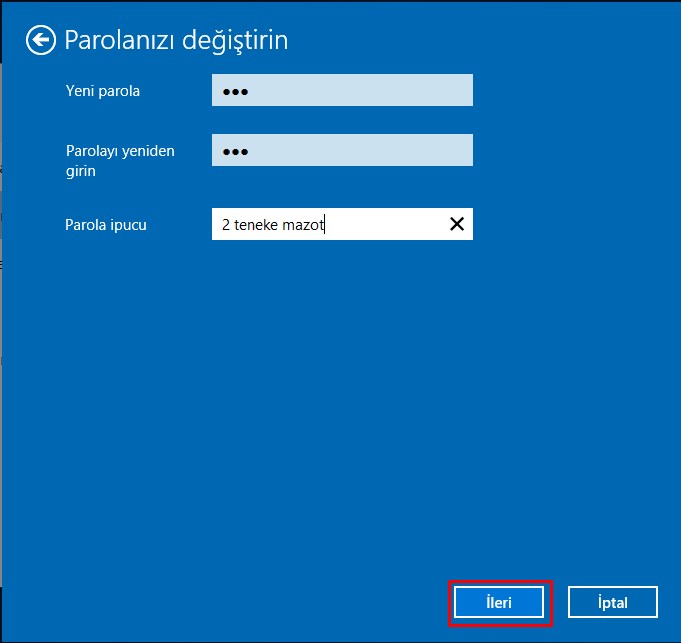
Windows 10, kullanıcıların hesaplarını şifrelemelerine ve oturum açmalarını sağlayan bir şifre koruması sağlar. Ancak, zaman zaman şifrenizi değiştirmeniz gerekebilir, özellikle de başka bir kişi ile bilgisayarınızı paylaşıyorsanız. Şifrenizi değiştirmek oldukça basittir ve aşağıdaki adımları takip ederek kolayca yapabilirsiniz.
Adım 1: Ayarlar uygulamasını açın Windows 10 şifresini değiştirmek için, öncelikle Ayarlar uygulamasını açmanız gerekiyor. Bunu yapmak için, Windows + I tuşlarına basarak Ayarlar uygulamasını açabilirsiniz. Ayrıca, başlat menüsünden Ayarlar uygulamasını da açabilirsiniz.
Adım 2: Hesap ayarlarını seçin Ayarlar uygulamasında, “Hesaplar” seçeneğine tıklayın. Bu seçenek, kullanıcı hesaplarını yönetmenizi sağlar.
Adım 3: Giriş seçenekleri sayfasını açın Sol menüde, “Giriş seçenekleri” seçeneğine tıklayın. Bu seçenek, oturum açma seçeneklerini yönetmenizi sağlar.
Adım 4: Şifre değiştirme işlemini başlatın Giriş seçenekleri sayfasında, “Şifre” sekmesine tıklayın. Bu sekme, mevcut şifrenizi değiştirmenizi sağlar. “Şifreyi Değiştir” düğmesine tıklayın.
Adım 5: Mevcut şifrenizi girin Windows, mevcut şifrenizi değiştirmek için önce mevcut şifrenizi girmenizi isteyecektir. Mevcut şifrenizi girin ve “İleri” düğmesine tıklayın.
Adım 6: Yeni şifrenizi girin Yeni şifrenizi girin. Şifrenizi girerken, şifrenizin güvenliğini artırmak için büyük harf, küçük harf, sayı ve özel karakterler kullanmanız önerilir. Şifrenizi tekrar girin ve “İleri” düğmesine tıklayın.
Adım 7: Şifre değiştirme işlemini onaylayın Şifre değiştirme işlemini tamamlamak için, şifrenizi değiştirdiğinize dair bir onay mesajı göreceksiniz. “Tamam” düğmesine tıklayarak işlemi onaylayın.
Sonuç olarak, Windows 10 şifresini değiştirmek oldukça basittir ve yukarıdaki adımları takip ederek kolayca yapabilirsiniz. Şifrenizi değiştirirken, güçlü bir şifre kullanmanız ve şifrenizi başkalarıyla paylaşmamanız gerekiyor.
Tabii, Windows 10 şifresini değiştirmek oldukça kolay bir işlemdir. Windows 10, kullanıcıların şifrelerini kolayca değiştirebilmeleri için birkaç farklı yöntem sunar. Bu yöntemlerin bazıları Windows Ayarları aracılığıyla yapılabilirken, bazıları da Komut İstemi veya Yönetici Haklarına Sahip Komut İstemi kullanılarak gerçekleştirilebilir.
İşte Windows 10 şifresini değiştirmek için kullanabileceğiniz farklı yöntemler:
Yöntem 1: Windows Ayarları Aracılığıyla Şifre Değiştirme
- Başlat menüsünden Ayarlar uygulamasını açın veya Windows + I tuşlarına basın.
- “Hesaplar” seçeneğine tıklayın ve ardından “Oturum açma seçenekleri”ne gidin.
- Şifrenizi değiştirmek için “Parolayı değiştir” seçeneğine tıklayın.
- Şimdi eski şifrenizi girin ve ardından yeni şifrenizi girin. Yeni şifreniz en az altı karakter uzunluğunda olmalıdır.
- Yeni şifrenizi doğrulamak için aynı şifreyi yeniden girin.
- “Parolayı değiştir” düğmesine tıklayın ve işlem tamamlandığında oturum açma ekranında yeni şifrenizi kullanarak oturum açabilirsiniz.
Yöntem 2: Komut İstemi Aracılığıyla Şifre Değiştirme
- Başlat menüsünden Komut İstemi’ni (veya Windows + X tuşlarına basarak “Komut İstemi (Yönetici)” seçeneğini seçin) açın.
- “net user” komutunu kullanarak kullanıcı adınızı gösterin.
net user
- Şimdi “net user” komutunu kullanarak yeni bir şifre oluşturun.
net user [kullanıcı adı] *
- Şifrenizi girin ve enter tuşuna basın. Şifrenizi girerken karakterler görüntülenmeyecektir.
- Şifrenizi tekrar girin ve enter tuşuna basın.
- Şimdi şifreniz değiştirildi ve Windows’a yeni şifrenizle oturum açabilirsiniz.
Yöntem 3: Yönetici Haklarına Sahip Komut İstemi Aracılığıyla Şifre Değiştirme
- Başlat menüsünden Yönetici Haklarına Sahip Komut İstemi’ni açın.
- “net user” komutunu kullanarak kullanıcı adınızı gösterin.
net user
- Şimdi “net user” komutunu kullanarak yeni bir şifre oluşturun.
net user [kullanıcı adı] *
- Şifrenizi girin ve enter tuşuna basın. Şifrenizi girerken karakterler görünmez.
Windows 10 işletim sisteminde şifre değiştirmek oldukça kolaydır ve sadece birkaç adımdan oluşur. Şifre değiştirmek için yönetici yetkisine sahip bir kullanıcı hesabı gerekir. Şifre değiştirme işlemi, kullanıcının bilgisayarında yerel hesap kullandığı durumlarda uygulanır. Microsoft hesabı kullanarak oturum açan kullanıcılar, şifrelerini değiştirmek için microsoft hesap ayarlarını kullanabilirler.
Windows 10’da Şifre Değiştirme Adımları:
- Öncelikle, “Ctrl + Alt + Delete” tuşlarına aynı anda basın ve ardından “Şifre değiştir” seçeneğine tıklayın.
- Şifrenizi değiştirmek istediğinizi belirten bir pencere açılacaktır. Eski şifrenizi, yeni şifrenizi ve yeni şifrenizi tekrar yazın.
- Şifrenizde belirli şartlar yerine getirilmelidir. Windows, yeni şifrenizin en az sekiz karakterden oluşması gerektiğini, büyük harf, küçük harf, rakam ve sembol gibi farklı karakter türlerinden en az üçünü içermesi gerektiğini söyleyecektir. Bu şartları karşılayan bir şifre belirleyin.
- Yeni şifrenizi girdikten sonra, “Şifreyi Değiştir” seçeneğine tıklayın.
- Şimdi yeni şifrenizle oturum açabilirsiniz.
Not: Eğer Windows 10’da bir Microsoft hesabı kullanıyorsanız, şifrenizi değiştirmek için “Ayarlar” uygulamasını kullanmanız gerekir. “Başlat” menüsünden “Ayarlar” uygulamasını açın, ardından “Hesaplar” seçeneğine tıklayın. “Giriş Seçenekleri” bölümünde, “Şifre” seçeneğine tıklayın ve şifrenizi değiştirmek için yönergeleri izleyin.
Bu işlemleri uyguladıktan sonra, yeni şifrenizle oturum açabilir ve bilgisayarınızı güvende tutabilirsiniz. Şifrenizi belirli aralıklarla değiştirerek, bilgisayarınızı korumanın yanı sıra, siber saldırıların önüne geçebilirsiniz.